Démarrez ce blu ray ripper et entrez dans la page d’accueil, où vous devez cliquer sur le bouton ‘Convertir’ dans le sous-menu ou le bouton ‘Extracteur de Blu-ray’ au milieu pour entrer dans l’interface de conversion.
Étape 1 : importer la source des fichiers Blu-ray/DVD dans le programme
Dans l’interface de conversion, cliquez sur ‘Ajouter un Blu-ray/DVD’ pour importer le disque Blu-ray/DVD , ou le fichier d’image ISO 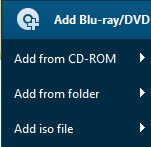 . De plus, vous pouvez directement glisser et déposer la source des fichiers Blu-ray/DVD dans le panneau de conversion.
. De plus, vous pouvez directement glisser et déposer la source des fichiers Blu-ray/DVD dans le panneau de conversion.
Lorsque le contenu de Blu-ray/DVD est sélectionné, vous aurez trois options pour importer les fichiers Blu-ray/DVD : Film complet, Film principal et le Mode personnalisé. Film complet vous permet d’importer tous les titres, tandis que film principal vous aide à importer seulement le titre le plus long par défaut et sous le mode personnalisé, vous êtes capable de choisir librement les titres et les importer. Choisissez un mode et sélectionnez les titres et puis, cliquez sur le bouton ‘Ok’ pour démarrer l’importation de source des fichiers Blu-ray/DVD.
Cliquez sur les sous-titres et le menu déroulant de piste audio pour sélectionner les sous-titres et une piste audio pour la sortie vidéo. Quand vous convertissez le film Blu-ray en vidéo MKV, vous pouvez sélectionner plusieurs sous-titres et pistes audio sur le menu déroulant respectif. Veuillez cocher la case avant chaque sous-titres et pistes audio.
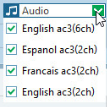
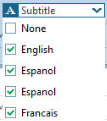
Étape 2 : choisissez le profil de sortie
Il existe une boîte déroulante nommée ‘MP4 Vidéo par défaut à côté du bouton ‘Ajouter une photo’. Cliquez sur la boîte pour activer un petit panneau, sur lequel vous devez cliquer sur ‘Changer’ 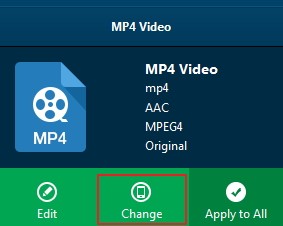 pour entrer dans le panneau ‘Profil’ . En outre, vous pouvez choisir le format vidéo/audio ou les appareils mobiles comme le profil de sortie sous le groupe ‘Format’ ou ’Appareils’. Plusieurs formats vidéo/audio ou les appareils sont disponibles, y compris 4K MP4, 4K MKV, HD MP4, HD AVI, MOV, iPhone 6s, iPad Air, etc. Vous pouvez également utiliser la boîte de recherche rapide à gauche pour chercher un profil cible de façon plus efficace.
pour entrer dans le panneau ‘Profil’ . En outre, vous pouvez choisir le format vidéo/audio ou les appareils mobiles comme le profil de sortie sous le groupe ‘Format’ ou ’Appareils’. Plusieurs formats vidéo/audio ou les appareils sont disponibles, y compris 4K MP4, 4K MKV, HD MP4, HD AVI, MOV, iPhone 6s, iPad Air, etc. Vous pouvez également utiliser la boîte de recherche rapide à gauche pour chercher un profil cible de façon plus efficace.
Étape 3 : définir les paramètres vidéo et audio (optionnel)
Grâce à Extracteur de Blu-ray de Leawo, vous avez la possibilité de changer les paramètres vidéo et audio du profil sélectionné comme le codec vidéo, débit binaire, résolution, fréquence d’images, format d’image et le codec audio, le canal, taux d’échantillonnage, etc. Vous pouvez entrer dans le panneau de réglages du profil en cliquant sur la boîte déroulante et cliquez l’option ‘éditer’ 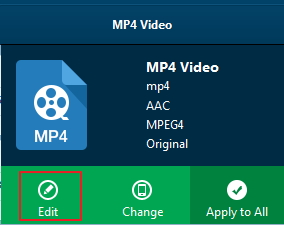 . Après avoir réglé les paramètres, vous pouvez cliquer sur l’option ‘Enregistrer vers «Modèle»’
. Après avoir réglé les paramètres, vous pouvez cliquer sur l’option ‘Enregistrer vers «Modèle»’  pour ajouter un profil personnalisé au groupe ‘Personnalisé’.
pour ajouter un profil personnalisé au groupe ‘Personnalisé’.
Étape 4 : définir le répertoire de sortie
Après le réglage de profil, vous retournez au panneau de conversion, sur lequel vous devez cliquer sur le bouton vert ‘Convertir’ pour définir un répertoire de sortie pour sauvegarder les fichiers de sortie. Quand vous cliquez sur 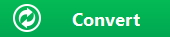 , une petite barre sera activé et vous devez définir un répertoire sous la boîte ‘Enregistrer vers’ pour enregistrer les fichiers de sortie.
, une petite barre sera activé et vous devez définir un répertoire sous la boîte ‘Enregistrer vers’ pour enregistrer les fichiers de sortie.
Étape 5 : démarrez le processus de conversion
Cliquez sur le bouton ‘Convertir’ 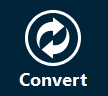 en bas de la barre latérale pour démarrer le processus de conversion. Pendant le processus de conversion, vous pouvez cliquer sur le bouton ‘Annuler’ pour annuler le processus.
en bas de la barre latérale pour démarrer le processus de conversion. Pendant le processus de conversion, vous pouvez cliquer sur le bouton ‘Annuler’ pour annuler le processus.